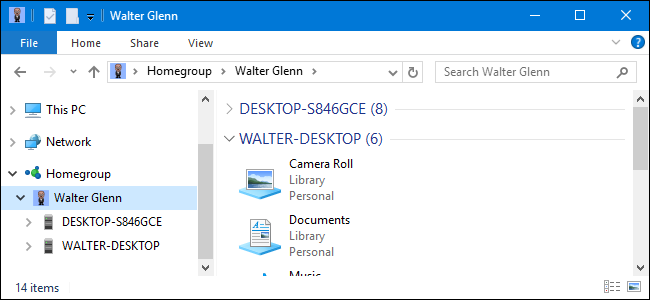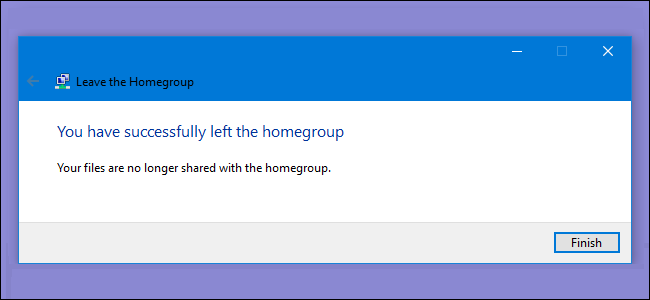विंडोज होमग्रुप दस्तावेजों को साझा करने के लिए बहुत अच्छा है,आपके होम नेटवर्क पर कंप्यूटर के बीच चित्र, चित्र और प्रिंटर। यदि आपने इसे कुछ समय के लिए स्थापित किया था, तो आपने देखा होगा कि पुराने कंप्यूटर के भूत आपकी होमग्रुप सूची में घूमते हैं। यहाँ उन्हें कैसे निर्वासित किया जाए
सम्बंधित: विंडोज में होमग्रुप का उपयोग करने के बारे में आपको जो कुछ भी जानना चाहिए
यदि आप एक होम नेटवर्क पर हैं और एक आसान तरीका चाहते हैंविंडोज नेटवर्क सेटिंग्स के साथ आसपास के बिना कंप्यूटर के बीच फ़ाइलों और प्रिंटर को साझा करने के लिए, होमग्रुप एक शानदार विशेषता है। आपको केवल एक कंप्यूटर (विंडोज 7 या बाद के) पर एक होमग्रुप बनाना है, जो पासवर्ड उत्पन्न करता है, उस पर ध्यान दें और फिर अन्य कंप्यूटरों पर उस होमग्रुप से जुड़ें। आपको यह चुनने के लिए मिलता है कि सेटअप के दौरान प्रत्येक कंप्यूटर किस प्रकार की फाइलें साझा करता है और यह है। यदि आप एक पुराने कंप्यूटर से छुटकारा पा लेते हैं, हालांकि, होमग्रुप के पास यह जानने का कोई तरीका नहीं है कि क्या कंप्यूटर अब नेटवर्क पर नहीं है या बस अनुपलब्ध है। अपने होमग्रुप से कंप्यूटर को हटाना भी बेहद आसान है। यह सिर्फ इतना है कि, किसी कारण से, आप इसे होमग्रुप कंट्रोल पैनल के माध्यम से नहीं कर सकते। लेकिन हमने आपको कवर कर लिया है।
किसी भी कंप्यूटर पर फ़ाइल एक्सप्लोरर खोलने से शुरू करेंहोमग्रुप से जुड़ा है। बाईं ओर नेविगेशन फलक में, नीचे स्क्रॉल करें और फिर होमग्रुप फ़ोल्डर का विस्तार करें। ध्यान दें कि यदि आप Windows 8 या उसके बाद वाले कंप्यूटर पर हैं और आपने Microsoft खाते के साथ साइन इन किया है, तो आपको होमग्रुप फ़ोल्डर के अंतर्गत एक उपयोगकर्ता फ़ोल्डर भी दिखाई देगा, जिसका आपको विस्तार करना होगा। यदि आप विंडोज 7 कंप्यूटर पर हैं, तो आप बस होमग्रुप फ़ोल्डर देखेंगे।
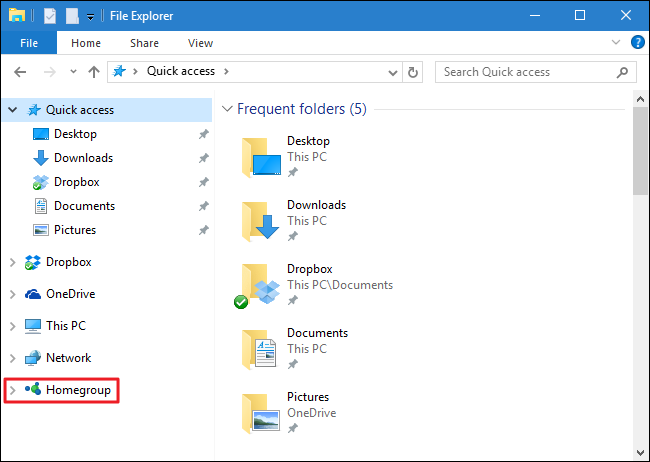
उस फ़ोल्डर में, आपको पीसी की सूची दिखाई देगीहोमग्रुप। नेटवर्क पर अनुपलब्ध पीसी मंद हो गए हैं। यहाँ एक चेतावनी है, हालांकि यदि कोई कंप्यूटर सो रहा है, बंद हो गया है, या सिर्फ नेटवर्क से डिस्कनेक्ट हो गया है, तो यह अनुपलब्ध के रूप में दिखाई देगा। सुनिश्चित करें कि आप उस कंप्यूटर को हटा रहे हैं जिसे आप वास्तव में निकालना चाहते हैं। यदि आप निश्चित नहीं हैं, तो सुनिश्चित करें कि आपके सभी वर्तमान कंप्यूटर चालू हैं, सो नहीं रहे हैं और नेटवर्क से जुड़े हुए हैं। कहा कि, यदि आप अपने होमग्रुप से गलत कंप्यूटर को हटाते हैं, तो इसे फिर से जोड़ना काफी आसान है।
किसी भी अनुपलब्ध पीसी के नाम पर क्लिक करें।

दाईं ओर, होमग्रुप से "निकालें <संगणना>> लिंक पर क्लिक करें। आपको हटाने के बारे में कोई पुष्टि नहीं मिली; बस हो जाएगा।

और बस। कंप्यूटर अब होमग्रुप में सूचीबद्ध नहीं किया जाएगा। Microsoft ने होमग्रुप कंट्रोल पैनल में कंप्यूटर को हटाने की क्षमता शामिल क्यों नहीं की, कोई बता नहीं रहा है। लेकिन उन पुराने कंप्यूटरों को अपनी सूची से हटा पाना आसान है जब आप जानते हैं कि आपको कहां देखना है।